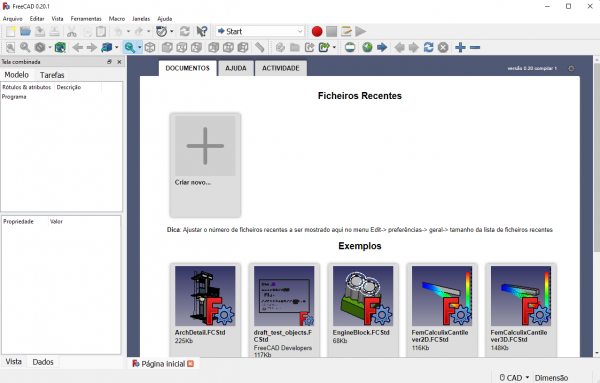Tabela de conteúdos
FreeCAD - Software para Modelagem 3D
Introdução
O FreeCAD é um software livre para modelagem 3D com capacidade de modelagem parametrizada e capaz também de realizar Análises de Elementos Finitos, criar desenhos 2D e exportar seus dados, como quantidades ou listas de materiais. Além disso o FreeCAD é feito de modo a poder ser completamente operado via programação python.
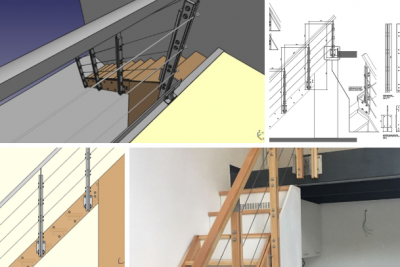
Comparação com Outras Ferramentas
Em termos gerais as ferramentas são pouco comparáveis. Já usei Blender e OpenSCAD e ambas são bem diferentes entre si e bem diferentes do FreeCAD. De qualquer forma vou tentar comparar estritamente em relação à confecção de peças 3D para impressão.
Outras ferramentas que já usei:
Blender
O Blender é uma ferramenta super poderosa para modelagem 3D, super madura e estável, mas é mais adequada, do ponto de vista de modelagem para impressão 3D, para peças sem medidas precisas. Peças artísticas, personagens e outros modelos do tipo são muito facilmente modelados nele. Para aprender a lidar com ele, porém, a curva de aprendizado é um pouco maior, pois ele possui não apenas MUITOS recursos, mas pode ser usado para muitos propósitos diferentes, o que o torna uma ferramenta relativamente complexa. Alguns exemplos do que ele pode fazer, além da modelagem 3D, são a edição de vídeos e criação de jogos (até a versão 2.7*).
Em relação ao FreeCAD o Blender apresenta muito mais dificuldade para criar peças de tamanho preciso, além de não ser natural a criação de objetos parametrizados. O Blender também não foi feito para desenhos 2D nem simulações.
OpenSCAD
O OpenSCAD peca para o público em geral, pois é uma modelagem 3D através de programação. Para quem tem facilidade com isso ele ainda perde para o FreeCAD ao não apresentar nenhuma das capacidades adicionais mencionadas.
Uma excelente vantagem em usá-lo não vem dele. O site ThingiVerse aceita os arquivos do OpenSCAD para permitir que os usuários personalizem suas peças online sem conhecimentos de programação antes de baixar os modelos 3D.
Visão Geral do Software
Não vou tratar da instalação aqui, mas para Windows uma maneira fácil é usar a versão Portable.
Idioma
Ao abrir o software pela primeira vez podemos acertar o idioma, caso já não esteja ok. Se estiver em português europeu (o que se percebe pelo menu “Ficheiro”) podemos acertar isso indo no menu “Editar” / “Preferências” e já na primeira aba aberta trocar o idioma de “Português europeu” para “Português”. Caso esteja em inglês basta ir no menu “Edit” / “Preferences” e trocar também em “Change language” de “English” para o “Português”.
Caso você saiba inglês em geral é recomendável manter neste idioma para evitar traduções mal feitas.
Bancadas
Para iniciar um trabalho efetivamente normalmente devemos criar um novo arquivo e, para isso, clicamos no grande botão “criar novo” no painel principal. Com isso temos um arquivo em branco para trabalhar. As “bancadas” de ferramentas são o grande segredo do software e o usuário vai levar um tempo para saber exatamente qual usar em que caso. As bancadas ficam na caixa de seleção onde está escrito “→ Start” (veja a imagem).
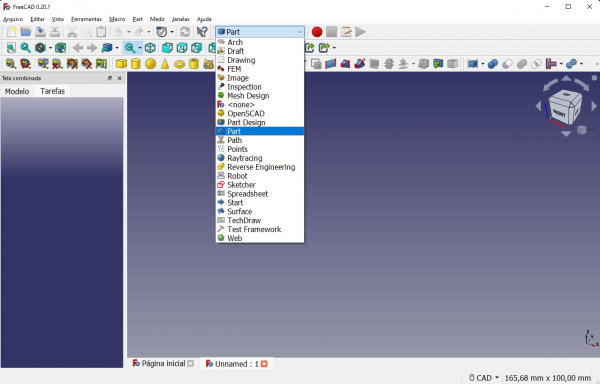 Cada “Bancada” tem um conjunto de ferramentas adequadas a um tipo de trabalho. Para uma modelagem 3D típica, nosso principal foco aqui, a bancada inicialmente usada pode ser a “Part” ou a “Part Design”.
Cada “Bancada” tem um conjunto de ferramentas adequadas a um tipo de trabalho. Para uma modelagem 3D típica, nosso principal foco aqui, a bancada inicialmente usada pode ser a “Part” ou a “Part Design”.
A bancada “Part” permite criar uma peça fazendo uma Geometria Sólida Construtiva pela combinação de partes de geometria primária, como cubo, esfera, cilindro, etc e operações de adição, subtração, união e outras entre elas.
A bancada “Part Design” permitirá criar peças através de transformações de sua geometria.
O FreeCAD fica bem fácil de usar modelando também a partir de desenhos 2D com o “Sketcher”.
Modelando Peças
Daqui em diante ao invés de escrever minha própria documentação resolvi contribuir com o projeto traduzindo tutoriais. Dessa forma vou fazer aqui apenas referências aos mesmos e criar alguns tópicos que usarei para ministrar palestras sobre o tema.
Conceitos básicos
Existem maneiras diferentes pra chegar no mesmo resultado e isso não é uma peculiaridade do FreeCAD, mas uma característica de todo software de modelagem 3D com o qual já trabalhei.
É possível, por exemplo, trabalhar com sólidos básicos como cubo, cilindro, cone, esfera e a partir dele ir juntando ou subtraindo um do outro pra chegar num modelo. Esse método é chamado de Geometria Sólida Construtiva e será a primeira maneira abortada aqui através do primeiro tutorial.
Tutoriais recomendados para começar
Com esses três tutoriais mostrando a criação de uma mesma peça de formas diferentes já é possível ter uma noção inicial do software.
Conceitos importantes
- Parametrizar peças com planilha - Bancada de trabalho Spreadsheet
- Modelar peça baseando-se em foto
- Obsoleto: Bancada de trabalho Imagem (v 0.20 ou anteriores)
- Atuais: Função Importar ou Comando Exibir Carregar Imagen
- Modelar textos
- Modelar engrenagens
- Modelar roscas e hélices
- Modelar criando curvas a partir de bitmaps (ex: logos a partir de fotos) com Inkscape
Alterando peças
Muitas vezes pegamos peças prontas e queremos ajustar algumas medidas ou fazer pequenas modificações. O FreeCAD permite a importação de STL e alteração da peça.
Para algumas modificações, porém, o Blender é mais eficiente, pois nos permite mais facilmente, por exemplo, alterar tamanhos e posições da peça selecionando parte dela através de seus vértices, arestas ou faces. Os arquivos STL e OBJ são arquivos de malhas e o FreeCAD é um editor de sólidos. O Blender é um editor de malhas.
Principais cuidados ao importar um STL para editar:
- Verificar a malha
- Transformar em sólido antes de fazer alterações
Para alinhar
- Bancada Manipulator
- Bancada A2plus